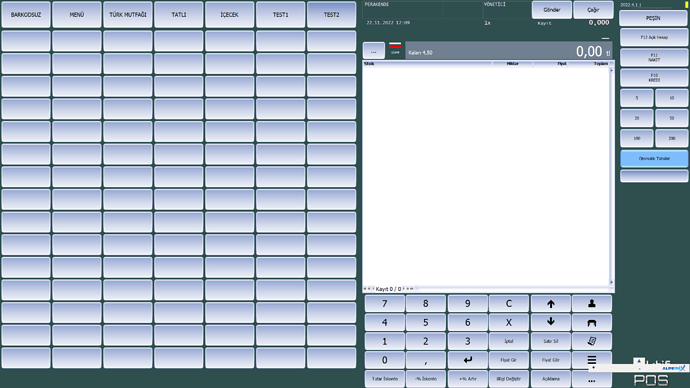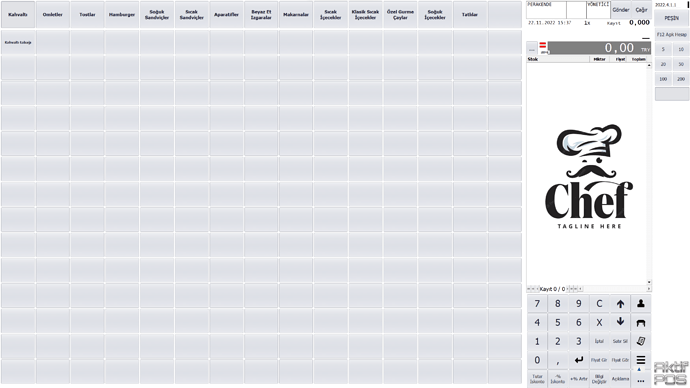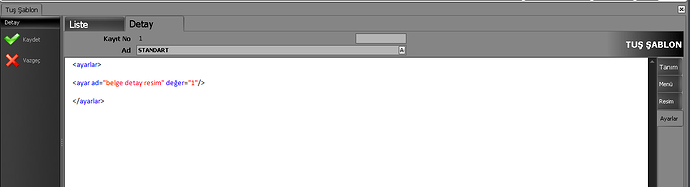sencagri
Kasım 22, 2022, 9:13öö
1
Ayarlar pos şablon ekranının detayında ayarlar bölümüne eklenmelidir.
<ayarlar>
<ayar ad="tema" değer="düz beyaz" />
</ayarlar>
Program içerisinde bazı temalar hazır olarak gelmektedir.
beyaz
düz beyaz
siyah
düz siyah
simsiyah
beyaz siyah
metal
beyaz
düz beyaz
siyah
metal
Aşağıdaki kod parçası ile de belge detay ekranına resim yüklemesi yapılabilir. Resimler firma ayarlarında resim sekmesine eklenmelidir. Değer kısmı firma resimlerinin kayıt numarasıdır.
<ayar ad="belge detay resim" değer="1"/>
Örnek bir resim eklenmiş PCPOS ekranı
1 Beğeni
ibrahim
Kasım 29, 2022, 11:58öö
2
Slm hayırlı işler olsun bu ayarları nasıl ve nereden yapabilirim yardımcı olabilir misiniz iyi çalışmalar dilerim
sencagri
Kasım 29, 2022, 1:20ös
3
Tanımlar > PCPOS > Pos şablon > Ayarlar kısmına eklenecek.
ibrahim
Kasım 29, 2022, 1:33ös
4
Nasıl ekleyeceğim menü de ayarları bulamadım pos şablonu diye seçenek yok ama abi…pcpos içinde tuş şablonu ve tuş grubu var …
sencagri
Aralık 2, 2022, 8:09öö
5
İlk resim video haline getirilmiştir. İzleyip yapabilirsiniz.
ibrahim
Aralık 3, 2022, 10:45öö
6
Benim ekranda o bölümde ayarlar diye seçenek yok versiyon:2021.4.1.1 menü ve resim var sadece ayarlar yoktur
sencagri
Aralık 5, 2022, 8:34öö
7
Bu özellikler 2022.4.1.1 versiyonundan itibaren eklenmiştir.
20_bagci
Şubat 23, 2023, 3:01ös
8
<ayar ad=“belge detay resim” değer=“1”/> bu ayarı xml ayarlarındanmı değiştiriyoruz firma ayarlarından diger ayarlara kopyala yapıştır şeklindemi yapıyoruz
Yavuz_KOY
Şubat 23, 2023, 3:20ös
9
<ayar ad=“belge detay resim” değer=“1”/> ayarını Tanımlar > PCPOS > Tuş Şablon detayındaki Ayarlar kısmına eklemeniz gerekiyor. Yalnız değer kısmınıdaki 1 değerini Firma Ayarları>Resimler’e eklediğiniz resmin kayıt numarası ile değiştirmelisiniz.
mrtmzk
Mart 2, 2023, 4:29ös
10
slm buradaki bağlantılar çalışmıyor link hatası veriyor güncelleyebilir misniz acaba
AktifBarkod.AktifPOS.Kur.2022.4.1.1.exe 10
AktifBarkod.AktifPOS.Kur.2022.4.1.1.x64.exe
mrtmzk
Mart 3, 2023, 4:24ös
12
be bunu eklediğimde bu hatayı alıyorum resmi aktif pos un içinemi atmka gerekiyor yok klasöre mi atmak gerekiyor
Yavuz_KOY
Mart 3, 2023, 5:11ös
13
Tanımlar > PCPOS > Tuş Şablon > Ayarlar resimdekine benzer olmalı. <ayarlar> tagı ile başlamalı ve </ayarlar> tagı ile bitmeli. Sizin kullandığınız başka ayarlar varsa tüm ayarlar bu iki tag içersinde yer almalıdır. Siteden kopyala yapıştır yaparken " (çift tırnak) karakteri bazen hatalı şekilde kopyalanabiliyor. Elle kendiniz " karakterlerini değiştirip deneyin.
Resimleri AktifPOS’un içine Firma Ayarları>Ayarlar>Resimlere eklemeniz gerekiyor.
1 Beğeni